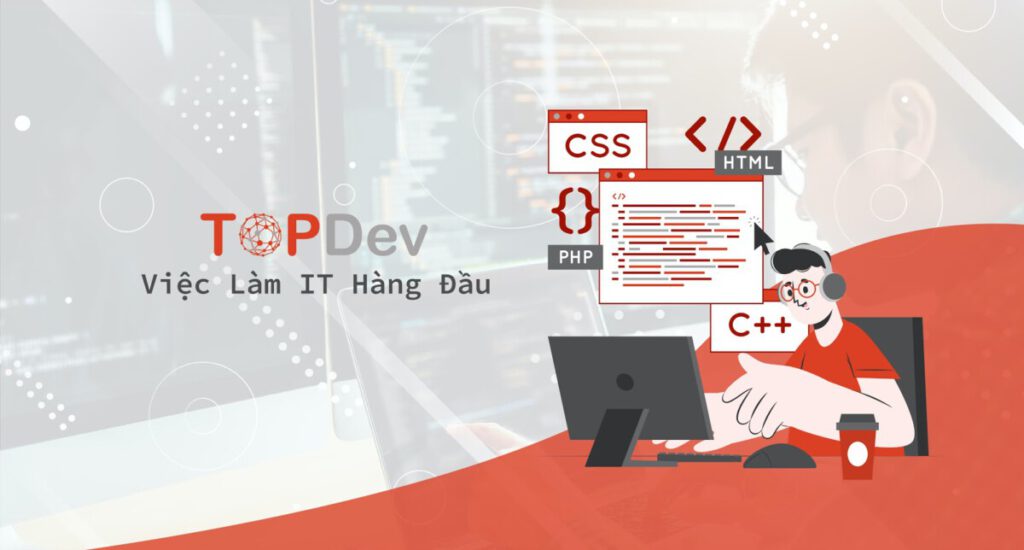Trên những chiếc điện thoại Android từ lúc mới mua đã được thiết lập một vài ứng dụng mặc định trên máy. Nhưng mà, có những ứng dụng mà người sử dụng chưa bao giờ dùng đến và muốn gỡ bỏ chúng. Bài đăng sẽ chia sẻ tới các bạn Cách xóa ứng dụng mặc định android không cần root. Cùng đọc thêm nhé!
Ứng dụng mặc định là gì?
_1600.jpeg)
Các ứng dụng mặc định cho phép bạn chọn một ứng dụng nào đó để xử lý một mảng việc cụ thể trên điện thoại của bạn.
Ví dụ, bạn có thể cài đặt nhiều trình duyệt web Android. Khi bạn nhấn vào một liên kết mà không có bộ mặc định, điện thoại của bạn có thể hỏi trình duyệt web mà bạn muốn mở, vì trên điện thoại của bạn đang cài nhiều hơn một loại trình duyệt.
Nhưng mà với ứng dụng mặc định, việc này sẽ không diễn ra, ứng dụng mặc định sẽ được chọn để mở trình duyệt ngay lập tức mà không cần hỏi lại người sử dụng
Có nhiều hoạt động của máy làm theo cách này và việc đặt các ứng dụng mặc định giúp cho bạn không phải chọn ứng dụng nào để sử dụng mỗi lần.
Cách đặt ứng dụng mặc định mới trên Android
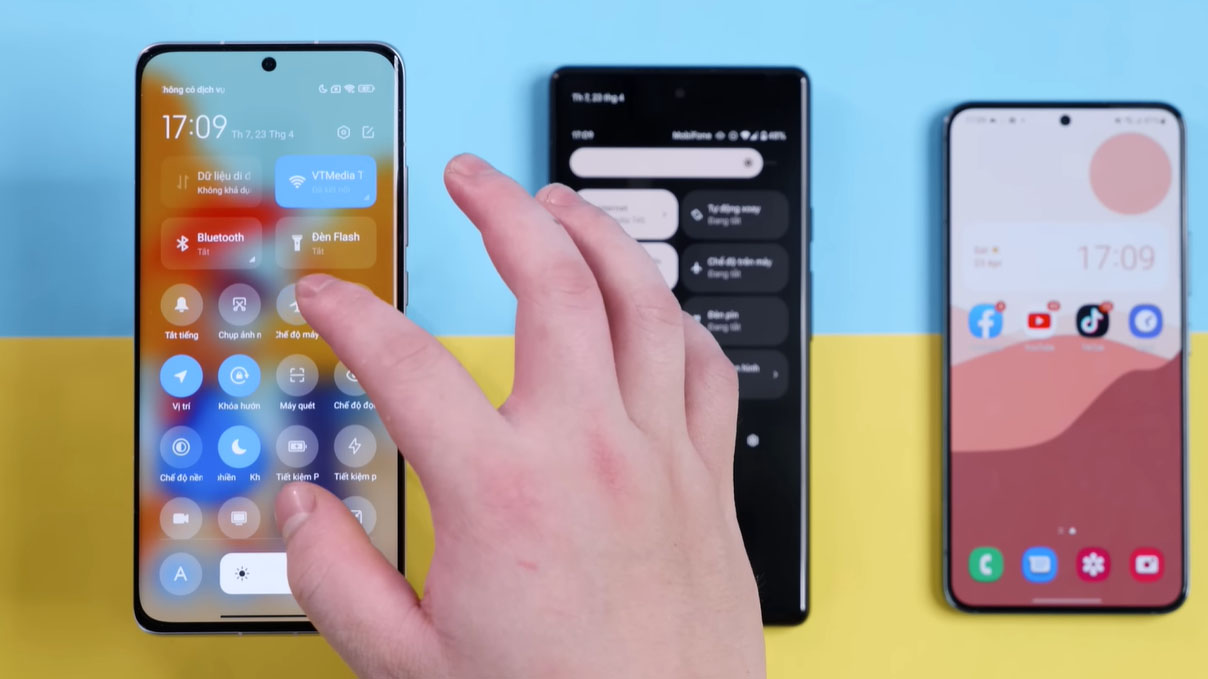
Khi bạn cố gắng khởi chạy một điều gì đó mà không có bộ ứng dụng mặc định, bạn sẽ thấy một thông báo nhắc để chọn ứng dụng nào sẽ sử dụng, như hiển thị bên dưới.
Nếu bạn mong muốn đặt ứng dụng được đề nghị làm mặc định cho hành động này, hãy nhấn Always để sử dụng ứng dụng đó và đặt nó làm mặc định. Chọn Just once nếu bạn mong muốn sử dụng ứng dụng đó một lần mà không đặt nó làm mặc định.
Để sử dụng một ứng dụng khác, chọn nó từ danh sách xuất hiện dưới đây. Click chọn vào ứng dụng, ứng dựng này sẽ là lựa chọn đầu tiên vào lần tới khi mà bạn thực hiện hành động này.
Những chú ý trước khi thực hiện
Những chú ý trước khi thực hiện xóa ứng dụng mặc định của android:
- Kiểm tra ứng dụng muốn xóa có thật sự xóa được hay không. Một vài ứng dụng mặc định khi xóa đi sẽ ảnh hưởng lớn đến máy. Nó làm máy bị lỗi hoặc không dùng được nữa.
- USB Debugging đã được bật.
- USB Drivers dành cho dòng thiết bị của bạn phải được cài trên PC.
- Dòng thiết bị điện thoại Android đang chạy trên Android 4.4 hoặc cao hơn.
Xem thêm: Website bán hàng là gì? Ích lợi của Web kinh doanh
Cách xóa ứng dụng mặc định android không cần root

Bước 1: Bạn cần phải thiết lập driver usb cho Windows
Ứng dụng này giúp nhận diện điện thoại của bạn khi liên kết với máy tính.
Link tải: https://developer.android.com/studio/run/oem-usb.html
Sau đấy bạn tải về ADB binary tùy vào OS mà bạn sử dụng. Thông thường sẽ là Win: Windows, Mac, Linux.
Link tải: https://pcshopvn.blogspot.co.uk/2019/06/adb-binary.html
Bạn phải cần giải nén một khi hoàn thành. Lưu ý là nhớ URL của tệp để dễ lấy.
Bước 2: Enable Developer Options
Bạn vào mục Settings và chọn About Phone. Sau đó chọn Build Number và nhấp 7 cái liên tục vào đấy.
Bạn vào Settings chọn tip Developer Option để tìm USB Debugging để cấp quyền truy cập cho nó.
Bước 3: Kết nối thiết bị điện thoại của bạn đến với máy tính
Đầu tiên sử dụng dây cáp để kết nối. Sau đó bạn chuyển điện thoại từ chế độ usb “charge only” sang “file transfer (MTP)”. Trên máy tính, truy xuất vào tệp giải nén ở bước 1. Từ bước 4, các thao tác trở đi sẽ thực hiện trên máy tính.
Bước 4: Khởi chạy Command Prompt
Bạn nhấn giữ đồng thời phím Shift và chuột phải. Trong thanh hiển thị, bạn chọn “Open command prompt here”.
Nếu máy bạn không hiển thị “Open command prompt here” thì bạn tìm kiếm “cmd” ở Start và di chuyển đến thư mục vừa xả nén ở bước 1. Cách di chuyển là sử dụng lệnh cd “đường dẫn đến thư mục” và ấn enter.
Bước 5: Khởi tạo ADB daemon
Khi hoàn thành bước 4 thì bạn đã mở được Command Prompt đúng thư mục cần. Bạn tiếp tục gõ lệnh: adb devices để hình thành ADB daemon. Lần đầu hình thành sẽ xuất hiện “Allow USB debugging?” bạn chọn “yes” để quá trình được bắt đầu.
Bước 6: Lần lượt nhập các lệnh
ADB Shell và lệnh pm list packages sử dụng để lên danh sách các phần mềm có trong điện thoại bạn. Hiển thị ra đều là bloatware cứng đầu.
Bước 7: Xác định các ứng dụng cần xóa (bloatware)
Mở app Inspector chọn App List và ứng dụng cần xem package. Một bố cục và giao diện thông tin chi tiết xuất hiện ở dưới đây tên ứng dụng.
Bước 8: Xoá ứng dụng mặc định trên android không cần root
Bạn thực hiện các lệnh đúng là pm uninstall – k – user 0 .
Cách thay đổi ứng dụng mặc định trên Android
Bước 1: Vào thiết lập > Chọn mục Ứng dụng > nhấn vào biểu tượng 3 chấm trên cùng góc bên phải.
Bước 2: Chọn Ứng dụng mặc định > Chọn mục Ứng dụng trình duyệt web.
Ngoài những điều ấy ra bạn sẽ nhấn vào mục khác mà bạn muốn thay đổi và chọn ra ứng dụng mà bạn yêu thích làm mặc định
– Ứng dụng trình duyệt: Giúp cho bạn truy cập vào Internet và hiển thị URL liên kết để bạn nhấn vào.
– Ứng dụng gọi điện: Thực hiện và nhận cuộc gọi điện thoại trên dòng thiết bị của mình.
– Ứng dụng nhắn tin: Cho phép bạn dùng số máy để gửi và nhận tin nhắn văn bản ngắn, ảnh, video,…
Bước 3: Chọn Samsung Internet làm ứng dụng mặc định thay thế cho ứng dụng Chrome trước đây.
Xem thêm: Hosting giá rẻ – Giải pháp lưu trữ website tiết kiệm chi phí
Thiết lập ứng dụng mặc định để link Website
Bước 1: Vào thiết lập > Chọn Ứng dụng
Bước 2: Bấm vào dấu Ba chấm > Chọn Ứng dụng mặc định
Bước 3: Bấm vào Mở liên kết > Chọn Ứng dụng cần thay đổi cài đặt mở liên kết
Bước 4: Chọn link và địa chỉ mặc định
Xuất hiện các liên kết ứng dụng gồm 2 mục: Truy cập URL được hỗ trợ và Địa chỉ Web được hỗ trợ.
Bước 5:Thiết lập
Trong phần truy cập URL được hỗ trợ cho phép bạn có muốn mở các URL tương thích có trong ứng dụng bạn sẽ chọn lựa các mục sau:
– Trong ứng dụng này.
– Luôn hỏi.
– Trong ứng dụng khác.
Để xem các đường dẫn nào có thể mở bạn nhấn vào Địa chỉ website được hỗ trợ.
Vô hiệu hóa trình duyệt web trong ứng dụng

Có một thiết lập khác để xem xét cho hành vi liên kết mặc định. Nhiều ứng dụng phổ biến như Gmail, Telegram, Twitter và Slack, gồm có các trình duyệt trong ứng dụng của riêng họ.
Vấn đề này có nghĩa là các trang website bạn khởi chạy trong các ứng dụng này tải trong cửa sổ trình duyệt web của riêng chúng thay vì ứng dụng thích hợp hoặc trình duyệt mặc định của bạn.
Để vô hiệu hóa trình duyệt trong ứng dụng, hãy chọn các cài đặt có tên như Use in-app browser hoặc Open links externally.
Ví dụ: trong ứng dụng Twitter, bạn sẽ tìm thấy tùy chọn tại Settings and privacy > Display and sound > Use in-app browser.
Xem thêm: Tại sao trang web doanh nghiệp cần sử dụng dịch vụ CDN?
Qua bài viết trên, mình đã chia sẻ tới các bạn Cách xóa ứng dụng mặc định android không cần root. Hy vọng bài viết sẽ mang tới các bạn nhiều thông tin hữu ích. Cảm ơn các bạn đã theo dõi bài viết!
Vũ Thơm – Tổng hợp & chỉnh sửa
Tham khảo nguồn: (simcuatui.com, fastcare.vn, shopdunk.com)